如何在CAD中查看和标注坐标?
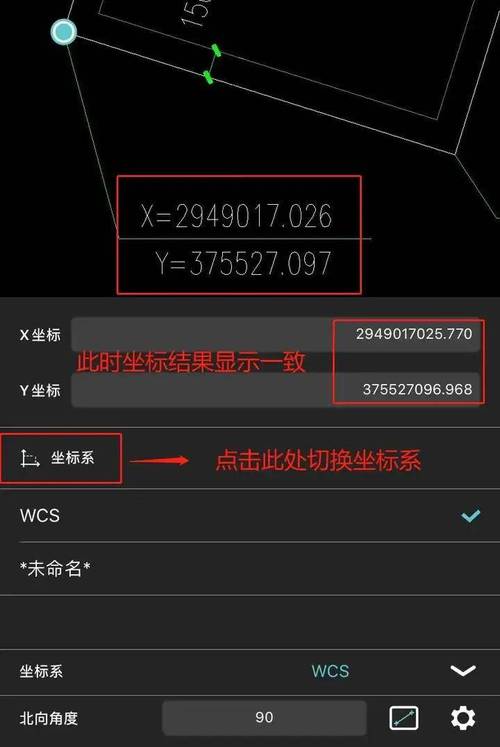
在CAD软件中查看和标注坐标是进行精确设计和制图的基本技能之一。熟练掌握这一功能不仅可以提升工作效率,还能确保设计的准确性和专业度。本文将详细介绍如何在CAD中查看坐标、使用不同方法标注坐标,并提供一些技巧以优化操作流程。
在CAD中处理设计项目时,坐标系统是**关键**的组成部分。很多CAD软件,包括AutoCAD,基于一个标准的XY坐标系。了解如何使用这些**坐标**,并能够准确地标注它们,是成功创建设计图的第一步。首先,在CAD中查看坐标通常通过光标指针的位置来实现。当你移动鼠标时,屏幕底部通常会显示当前光标位置的**坐标值**。这些实时更新的数值提供了快速参考,以便知道你工作的具体点在哪里。如果不显示,你可以通过设置选项调整,使其显示出来。进入标注阶段,CAD提供了多种方法来标记设计中的位置。最常用的方法之一是使用“ID Point”命令,这在大多数版本的AutoCAD中都可用。此命令允许你点击某个点后,软件将在命令行窗口中反馈该点的**坐标信息**。这种方式直接而有效,但需要注意的是,它不会在图纸上留下实际的标注。对于要在图纸上固定显示坐标的情况,可以使用“文本”工具来手动输入坐标。这涉及选择文本工具,然后在图纸上的适当位置输入所需的坐标值。这种方法灵活且不受限于CAD版本或插件,但是如果有很多点需要标注,可能会显得重复繁琐。为了自动化这些过程,有些特殊的标注工具可以考虑。例如,在AutoCAD中使用"Leader"或"Multileader"命令可以生成带箭头的坐标标注,这对展示某一特定点的坐标**数据**很有帮助。在实践过程中,还有另一种更高级的标注方法,即使用块(Block)与属性定义。这种方式允许你创建一个包含动态坐标值的块,该块可以放置在设计中的任何地方并自动更新。创建这样的块需要额外的步骤,但它为大型或复杂项目提供了一种可扩展且组织良好的标记系统。此外,不同的CAD软件可能具备不同的工具和方法。例如,一些插件和第三方工具专门用于增强CAD的坐标标注能力,可以根据项目需求选择合适的工具来优化你的工作流程。最后,了解坐标**转换**和单位设置也很重要。在国际项目中,往往需要在不同的坐标系统之间进行转换,比如从极坐标到笛卡尔坐标,或者从英制单位切换到公制单位等等。这要求你了解转换公式和软件配置设置,以确保标注的准确性。总的来说,在CAD中查看和标注坐标是一项需要不断实践的技能。为提高效率,建议熟悉软件菜单中的所有相关命令和选项,并尝试使用不同的方法以找到最适合自己工作流程的策略。随着技术发展,新的工具和功能不断被引入行业,保持学习和适应能力将使你在这门技术上始终保持领先地位。
BIM技术是未来的趋势,学习、了解掌握更多BIM前言技术是大势所趋,欢迎更多BIMer加入BIM中文网大家庭(http://www.wanbim.com),一起共同探讨学习BIM技术,了解BIM应用!
相关培训